De nekspeaker verbinden met een gekoppelde computer via een BLUETOOTH-verbinding (Mac)
Geschikte besturingssystemen
macOS Catalina (versie 10.15)
Voor u verder gaat, moet u het volgende controleren:
-
Schakel de luidspreker van uw computer in.
Als de luidspreker van uw computer is ingesteld op
 (geluid uit), zal er geen geluid worden weergegeven via de nekspeaker.
(geluid uit), zal er geen geluid worden weergegeven via de nekspeaker.-
Wanneer de luidspreker van uw computer is ingeschakeld:

-
-
Houd de
 (aan/uit)/
(aan/uit)/ (BLUETOOTH) toets ongeveer 2 seconden ingedrukt tot u de stembegeleiding (Power ON (AAN)) hoort.
(BLUETOOTH) toets ongeveer 2 seconden ingedrukt tot u de stembegeleiding (Power ON (AAN)) hoort.De nekspeaker wordt ingeschakeld en de aanduiding zal blauw beginnen te knipperen.
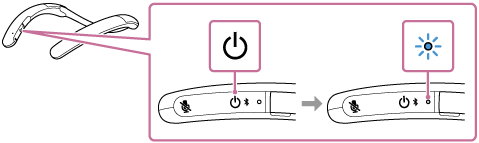
Wanneer er een BLUETOOTH-verbinding tot stand wordt gebracht met een apparaat waar eerder verbinding mee is geweest, zult u de stembegeleiding (BLUETOOTH connected (BLUETOOTH verbonden)) horen.
Kijk op de computer of er een BLUETOOTH-verbinding tot stand is gebracht met de nekspeaker. Als dit niet het geval is, moet u doorgaan naar stap
 .
. -
Selecteer de nekspeaker op de computer.
-
Klik op [
 (System Preferences)] - [Bluetooth] in de taakbalk rechts onderaan het scherm.
(System Preferences)] - [Bluetooth] in de taakbalk rechts onderaan het scherm.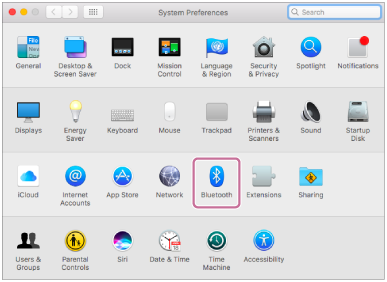
-
Houd Control op het toetsenbord ingedrukt, klik op [SRS-NB10] op het [Bluetooth] scherm en selecteer dan [Connect] van het snelmenu.

Wanneer de BLUETOOTH-verbinding tot stand wordt gebracht, hoort u de stembegeleiding (BLUETOOTH connected (BLUETOOTH verbonden)) uit de nekspeaker en zal de aanduiding op de nekspeaker blauw beginnen te knipperen.
-
-
Klik op het pictogram voor de luidspreker rechts bovenaan het scherm en selecteer [Output Device] - [SRS-NB10].
U kunt nu via uw nekspeaker genieten van muziek enz. die afgespeeld wordt op de computer.
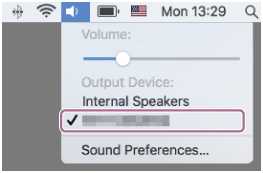
Hint
-
De hierboven gegeven instructies dienen als voorbeeld. Raadpleeg voor details de gebruiksaanwijzing van uw computer. Bovendien zijn niet alle computers getest op compatibiliteit met de procedure hierboven en is de procedure niet van toepassing op zelfgebouwde computers.
Opmerking
-
Als de geluidskwaliteit van de muziekweergave slecht is, moet u ervoor zorgen dat de computer zo geconfigureerd is dat het BLUETOOTH-profiel voor muziekweergave (A2DP) is ingeschakeld. Raadpleeg voor details de gebruiksaanwijzing van uw computer.
-
Als er een BLUETOOTH-apparaat waarmee eerder verbinding is geweest in de buurt is, is het mogelijk dat de nekspeaker daar automatisch een BLUETOOTH-verbinding mee tot stand brengt wanneer u hem inschakelt. Schakel in een dergelijk geval de BLUETOOTH-functie op het BLUETOOTH-apparaat waar eerder verbinding mee geweest is uit, of schakel het apparaat zelf uit.
-
Als de nekspeaker geen BLUETOOTH-verbinding tot stand kan brengen met uw computer, moet u de koppelingsinformatie voor de nekspeaker verwijderen van de computer en ze vervolgens opnieuw aan elkaar proberen te koppelen. Raadpleeg voor details omtrent de bediening van de computer de gebruiksaanwijzing van uw computer.